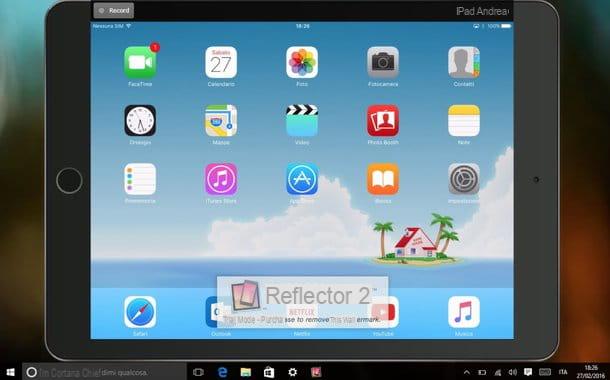Programa para criar vídeos com fotos e música gratuitamente
Quer você tenha um PC com Windows ou um Mac, não tenha medo: há muitos programas para criar vídeos com fotos e música com os quais você pode contar, muitos dos quais são gratuitos ou, em qualquer caso, utilizáveis sem nenhum custo por um período limitado de tempo.
SmartSHOW 3D (Windows)

SmartSHOW 3D é um excelente programa para a criação de vídeos com fotos e música, que podem ser exportados para visualização em alta definição no PC e na TV, para transmissão online ou para gravação em DVD. Com sua interface de usuário extremamente intuitiva (traduzida em Língua italiana) e a ampla gama de modelos, animações, transições, títulos e vários efeitos em oferta, é perfeito para iniciantes. No entanto, também permite que você personalize cada slide do seu projeto nos mínimos detalhes, atendendo assim às necessidades dos usuários mais avançados.
O SmartSHOW 3D pode ser baixado e testado gratuitamente por 10 dias, após o qual, para continuar a usá-lo, você precisa adquirir uma de suas versões completas: SmartSHOW 3D Standard (€ 29,40), que permite inserir slides e faixas de áudio ilimitadas em seus vídeos, inclui mais de 150 efeitos de transição e animação, aplica animações 3D a fotos e textos, permite adicionar comentários de música e voz e exportar vídeos para HD em mais mais de 30 formatos diferentes; ou SmartSHOW 3D Deluxe (48,30 euros), que eleva os efeitos de transição e animação disponíveis para 350, adiciona mais de 200 trilhas sonoras livres de royalties, a capacidade de inserir videoclipes em seu projeto e oferece a funcionalidade de gravação de vídeos em DVD. Mais informações aqui.
Para baixar o SmartSHOW 3D gratuitamente, conecte-se ao site oficial do programa e clique no botão Descarga. Então comece o arquivo .exe você obteve e, na janela que se abre, clique no botão primeiro Sim e, em seguida, OK e para a frente. Aceite, portanto, as condições de uso do software, colocando a marca de seleção ao lado do item Eu aceito os termos do contrato de licençae termine a configuração clicando em primeiro para a frente três vezes consecutivas e depois Instalar e final.
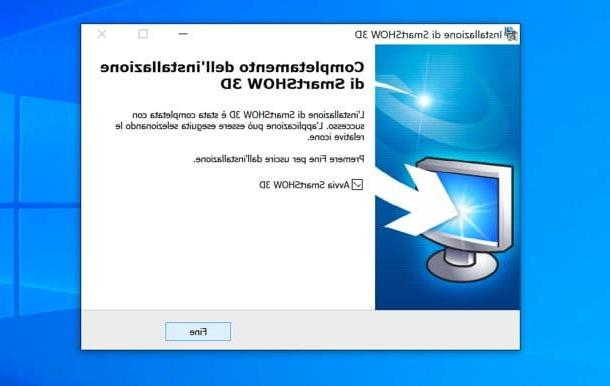
Assim que a instalação for concluída, comece SmartSHOW 3D e escolha se continuar para usar a versão de teste gratuita do software, se ordenar uma das versões completas ou se insira a chave para a ativação de sua cópia. Em seguida, será perguntado se você deseja criar um novo projeto vazio, um apresentação em 5 minutos (ou seja, um vídeo a partir de um modelo predefinido) ou se abrir um projeto já existente: pessoalmente, aconselho que escolha “apresentação em 5 minutos”.
Neste ponto, selecione um categoria entre os disponíveis, através da barra lateral da janela que acaba de abrir, depois o modelo a utilizar, clicando duas vezes no seu em miniatura. Em seguida, clique no botão Adicionar foto / adicionar pasta, para selecionar fotos ou pastas de fotos para adicionar à apresentação de slides e, se necessário, reordená-las, usando o setas presente à direita.
Feito isso, clique no botão para a frente e escolha a música de fundo para usar no vídeo: em seguida, clique no botão coleção de música, para escolher uma das mais de 200 faixas no SmartSHOW 3D, ou no botão adicionar música do arquivo, para selecionar uma música do seu PC. Clicando nos botões Sincronizar e Volume e dissolve, você também pode ativar a sincronização automática do áudio com o vídeo e ajustar o volume e fades da música de fundo. Em seguida, clique no botão Fatto.
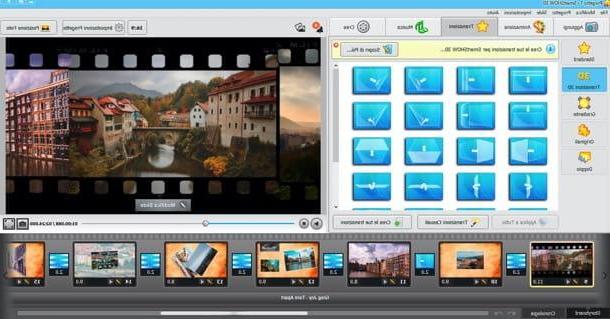
Você está agora na frente da tela principal do SmartSHOW 3D com o cartões para acessar todas as funções do programa; no centro o ferramentas selecionado e o jogador com a visualização do vídeo e, na parte inferior, o linha do tempo. Ao clicar na guia Adicionar, Você pode adicionar fotos e vídeos, colagem, segurança e clipe à sua apresentação; indo para as guias animação e Transições, você pode acessar a lista completa de animações e transações disponíveis (dividida em categorias); através do cartão música você pode adicionar faixas de áudio ao projeto enquanto acessa a guia Crea você pode exportar o vídeo.
Para adicionar uma animação, transição ou qualquer outro elemento à sua apresentação, basta selecioná-lo e arrastá-lo para o local de sua preferência na linha do tempo. Para personalizar, em vez disso, uma cena já presente na linha do tempo, selecione-a e clique no botão Editar slide presente sob o jogador.
Na janela que se abre, você encontrará botões, no canto superior esquerdo, para adicionar camadas (ou seja, fotos, vídeos, textos e outros efeitos), efeitos de slide e gerenciar a câmera da cena selecionada. Também no topo, mas à direita, estão as guias slide (para ajustar a duração do slide e outros parâmetros), nível (para aplicar alterações às fotos selecionadas), animação (para ajustar as animações) e Sonoro (para ajustar o som). Para salvar as alterações, clique no botão ressalva, canto inferior direito.
Para finalizar, basta selecionar a aba Crea e aperte o botão Criar apresentação de vídeo, para criar um vídeo HD para ser reproduzido em um PC, TV ou outros dispositivos (entre os formatos disponíveis, existem MP4, AVI, MKV, MOV ed MPG); Criar apresentação de slides em DVD, para criar um vídeo DVD compatível com todos os reprodutores da sala de estar, ou no botão criar um vídeo para a internet, para criar um vídeo otimizado para a web para carregar, por exemplo, no YouTube ou Facebook.
Depois de fazer sua escolha, você pode ajustar Resolução e Qualidade do arquivo de saída e escolha se deseja aplicar um filigrana no mesmo. Para mais informações, convido você a consultar o site oficial do SmartSHOW 3D.
PhotoFilmStrip (Windows)

O programa de criação de vídeos com fotos e músicas citado acima não conseguiu atrair a sua atenção de forma particular? Não? Então dê uma olhada imediatamente PhotoFilmStrip. É um pequeno software capaz de cumprir com perfeição o propósito em questão e capaz de retornar resultados verdadeiramente espetaculares: apresentações de slides com música de fundo e efeitos de transição que podem ser salvos na forma de Video CD, Super Video CD, DVDs de alta definição e vídeos no seu computador.
Para utilizá-lo bastam alguns cliques, graças à sua interface de usuário simples e clara que consegue colocar os usuários menos experientes à vontade.
PhotoFilmStrip é um programa gratuito específico para sistemas operacionais Windows. Para baixar imediatamente PhotoFilmStrip para o seu computador, clique aqui.
DVD Slideshow GUI (Windows)
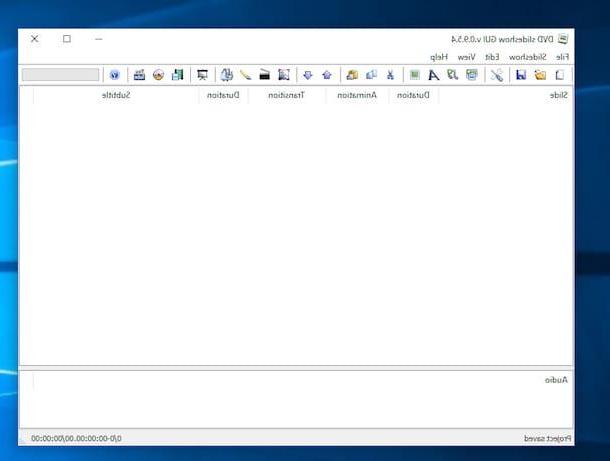
Dentre os programas para criação de vídeos com fotos e música para sistemas operacionais Windows que sugiro que você leve em consideração, destaco também GUI de apresentação de slides de DVD. Como é facilmente compreendido pelo próprio nome, é um aplicativo gratuito para PC que permite criar vídeos em DVD a partir de fotos e arquivos de vídeo em formato compactado.
O programa é muito fácil de usar e suporta todos os principais formatos de arquivos de mídia. Ele permite que você crie apresentações de slides espetaculares cheias de efeitos de transição, música de fundo e legendas personalizáveis.
DVD Slideshow GUI é para Windows e é um programa gratuito disponível. Para baixar a GUI do DVD Slideshow para o seu computador, clique aqui.
iMovie (macOS)
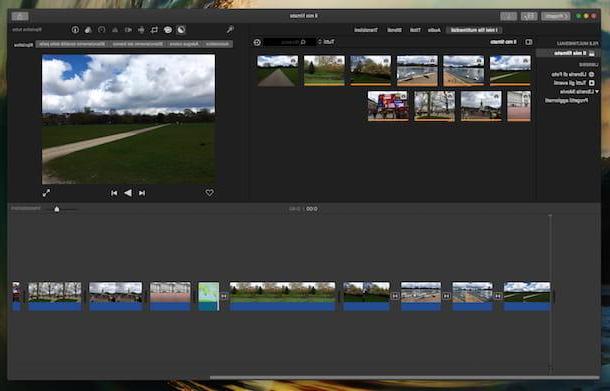
Num artigo dedicado a quais são os melhores programas para criar vídeos com fotos e música, não pode deixar de ser mencionado iMovie, pelo menos não no que diz respeito ao “universo” do Mac. É, aliás, aquela que pode ser considerada a melhor e mais completa solução para a realização de montagens de vídeo, com ou não imagens, no macOS.
A aplicação é ideal para fazer apresentações “caseiras” mas também inclui várias funções avançadas interessantes que permitem aos utilizadores um pouco mais experientes obter resultados finais de excelente qualidade. O aplicativo combina uma interface de usuário altamente intuitiva com um rico conjunto de recursos avançados e efeitos especiais.
O iMovie é um aplicativo gratuito e “padrão” no macOS, mas também está disponível como um aplicativo separado (sempre gratuito) que pode ser baixado em Macs mais antigos onde não estiver presente. Você pode encontrar o iMovie diretamente no seu computador acessando a pasta Aplicações ou você pode baixá-lo clicando aqui.
Fotos (macOS)
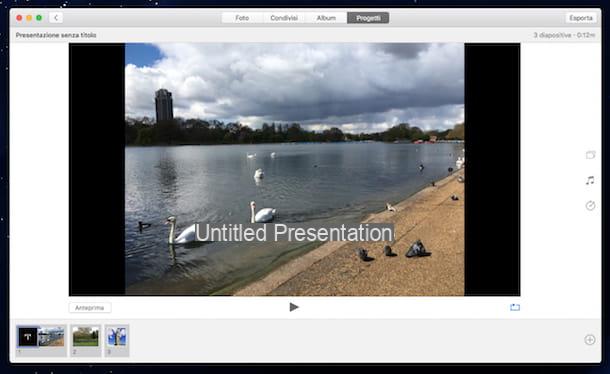
Outro bom programa para criar vídeo com fotos e música no Mac que pode ser usado como alternativa ao iMovie se você não tiver pretensões específicas é foto. É o que hoje representa o aplicativo padrão do macOS para gerenciamento de fotos. O aplicativo tem uma interface de usuário moderna e altamente compreensível e, em detrimento do nome, oferece aos usuários inúmeras funções para criar apresentações esplêndidas. Para cada vídeo com fotos criado, texto e música de fundo podem ser adicionados e um tema pode ser escolhido entre os disponíveis.
Para começar a fazer um vídeo com fotos e música com Fotos, basta tocar no botão + (símbolo de mais) localizado na parte superior direita da tela do aplicativo, clique em apresentação e selecione os itens a serem adicionados. Então será possível exportar a apresentação criada no disco rígido do Mac ou você pode enviá-la diretamente para o iTunes.
O Foto é um aplicativo padrão no Mac, compatível única e exclusivamente com o macOS e totalmente gratuito. Você pode encontrar fotos diretamente no seu Mac, indo para a pasta Aplicações.
Produtor de apresentação de slides do PhotoStage (Windows e macOS)
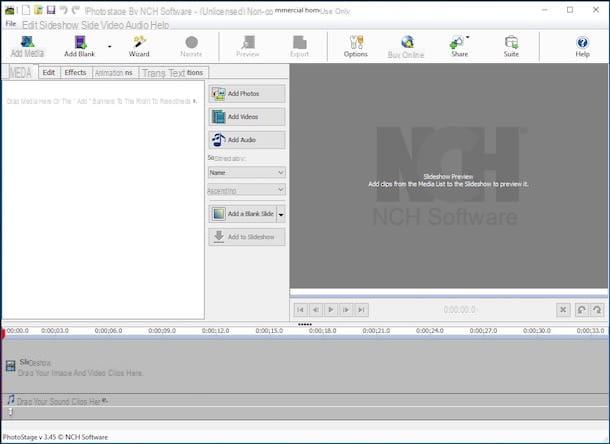
Produtor de Slides do PhotoStage é um programa muito poderoso para criar vídeos com fotos e música que coloca a facilidade de uso em primeiro lugar. Ele suporta todos os principais formatos de arquivo de imagem e áudio (para música de fundo), permitindo que usuários ainda menos experientes criem apresentações de slides cheias de efeitos especiais, transições e texto.
As apresentações de slides obtidas com este software podem ser gravadas diretamente em DVD ou exportadas para formatos para PCs e dispositivos portáteis.
O Photostage Slideshow Producer está disponível para Windows e macOS. O programa é pago, mas também pode ser baixado em uma versão de teste gratuita com duração limitada. Para baixar imediatamente o Photostage Slideshow Producer para o seu computador, clique aqui.
Programa para criar vídeos com fotos e música online
Como eu disse no início do guia, também existem deuses serviços on-line graças ao qual é possível criar vídeos com fotos e música de forma direta e confortável a partir do navegador, sem ter que instalar absolutamente nada no computador e sem sobrecarregar a estação multimídia para processar o vídeo. Aqui estão alguns dos mais interessantes.
Adobe Spark
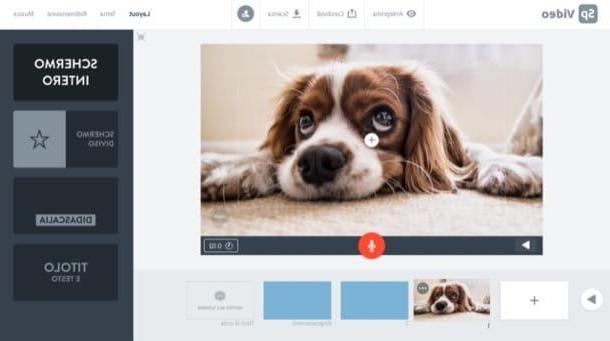
Um dos melhores aplicativos da web para fazer filmes com fotos e música é Adobe Spark, uma solução simples de usar que funciona com registro gratuito. Deixe-me mostrar como funciona.
Para usar o Adobe Spark, primeiro vá para sua página principal, clique no botão Comece imediatamente e selecione o método no qual deseja se registrar para o serviço (por exemplo, Continue com o Google, Continue com o Facebook, Continue com a Apple, etc.), tendo o cuidado de seguir as instruções que aparecem na tela para concluir o procedimento.
Depois de se inscrever para o serviço, atribua um título para o projeto em que você está trabalhando, usando o campo de texto apropriado, clique no botão para a frente e decidir se deve começar com um modelo ou se Começar do zero. Para agir, então, feche o tutorial que mostra como o Adobe Spark funciona clicando no botão OK.
Agora você deve se encontrar na frente do editor Adobe Spark: clicando no deslize com o botão (+) no centro é possível adicionar um novo slide ao projeto, enquanto para duplicar ou excluir um, clique no botão (...) que aparece em cada slide ao passar o mouse e, em seguida, selecione a opção que deseja usar (por exemplo, Duplas o excluir).
Para adicionar uma foto a um slide, clique no botão (+) colocado no centro do slide de seu interesse (abaixo), selecione o texto foto no menu que abriu e então carregue a foto do seu PC ou encontrar fotos grátis no banco de dados de serviço, clicando em uma das entradas apropriadas. Para adicionar alguns músicaem vez disso, clique no item relevante no canto superior direito da página, selecione um traccia do banco de dados Adobe Spark ou, se preferir, carregue sua música, usando a função Adicionar minha musica.
Depois de concluir o trabalho, consulte ovisualização do resultado que você obteve e, se estiver satisfeito, ação o baixar o vídeo, usando o texto apropriado.
Magisto
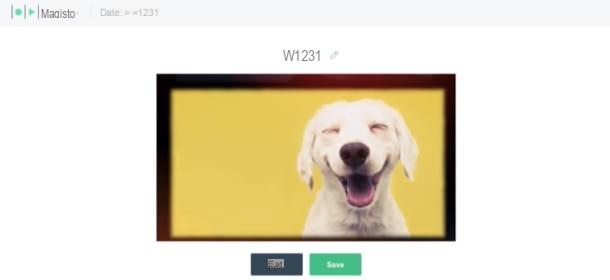
Outra solução que eu convido você a experimentar é Magisto. Este é um serviço online, também disponível como app para Android / iOS / iPadOS, que permite criar vídeos combinando fotos e música. Pode ser testado gratuitamente por 7 dias, então você tem que se inscrever, a partir de $ 4,99 / mês, para continuar usando.
Para utilizá-lo, acesse a página principal do Magisto, clique no botão Começar e registe-se com o seu endereço email, sua conta do Google (Continue com o Google) ou com sua conta do Facebook (Continue com o Facebook).
Uma vez logado, indique sua categoria de associação em relação ao uso do aplicativo da Web (Pessoal, O negócio o Agência), clique no botão Continuar e depois no botão Comece o julgamento colocado em correspondência com um dos andares disponíveis. Em seguida, forneça um método de pagamento válido através do formulário em questão (se você desativar a renovação automática antes que o período de teste expire você não será cobrado) e a seguir clique no botão Pagar Agora para ir para a próxima etapa.
Na nova página que se abriu, clique no botão Comece a criar, Clique no botão add Media e insira as fotos com as quais deseja fazer o filme clicando no botão Escolher arquivo para carregá-los de seu PC ou carregá-los de Fotos do Google ou, ainda, a partir do próprio banco de dados do Magisto, clicando no item Ações. Quando você tiver carregado pelo menos 5 conteúdos, clique no botão Adicionar localizado no canto inferior direito, clique no botão Próximo localizado no canto superior direito, selecione um estilo entre as propostas e clique novamente no botão Próximo sempre localizado no canto superior direito. Em seguida, escolha o música a serem adicionados ao projeto, selecionando uma das faixas disponíveis no serviço, ou porcarregar de músicas que você tem em seu PC.
Quando terminar, clique no botão visualização, dê um nome ao filme, clique no botão Salvar e, se estiver satisfeito com o vídeo que fez, aguarde o processamento do vídeo e clique no botão Salvar, para que você possa escolher uma das opções de salvar / compartilhar entre as disponíveis.
Caso decida desativar a renovação automática antes que o período de teste gratuito expire, para não ser cobrado, você deve ir a esta página, fazer login em sua conta (se ainda não estiver conectado), fornecer o últimos 4 digitos do cartão de crédito que utilizou para o pagamento, clique no botão eu não sou um robô e depois de concluir a verificação de segurança, clique no botão Cancelar minha assinatura.
App para criar vídeos com fotos e música
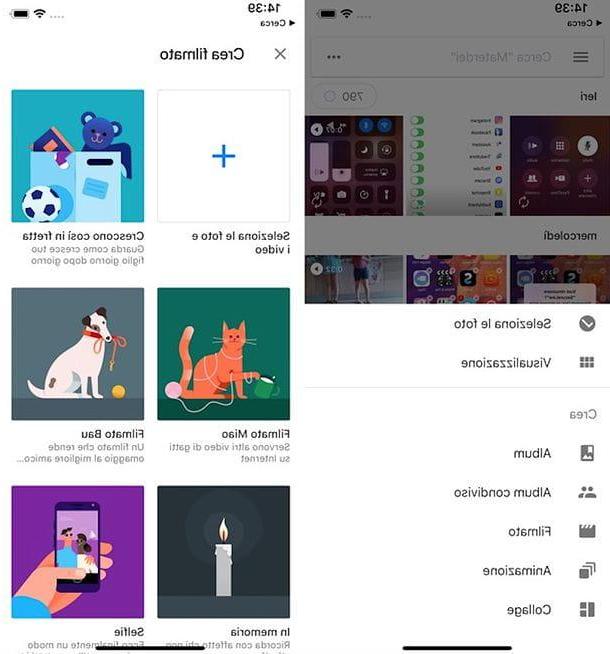
Como você diz? Gostaria de criar vídeos com fotos e música diretamente de seu smartphone ou tablet? Não se preocupe, soluções desse tipo não faltam.
Nesse sentido, convido você a ler meu tutorial sobre aplicativos para fazer vídeos com fotos e música, no qual recomendei, e expliquei em detalhes como usar, uma ampla gama de aplicativos que permitem criar fotos apresentações de slides no Android e iOS.
Artigo produzido em colaboração com AMS Software.
Programa para criar vídeos com fotos e música